win10如何修改默认应用
分类:win10教程 发布时间:2020-08-31 12:48:02
我们在电脑打开视频时,会默认使用电脑自带的播放器,但是这个播放器的功能很少,并不好用。所以很多人会选择下载一个播放器。那么怎么修改默认应用,把下载的播放器改为默认播放器呢?现在小编就给大家带来win10如何修改默认应用的图文教程,一起来看看吧。
1、我们打开Windows设置。
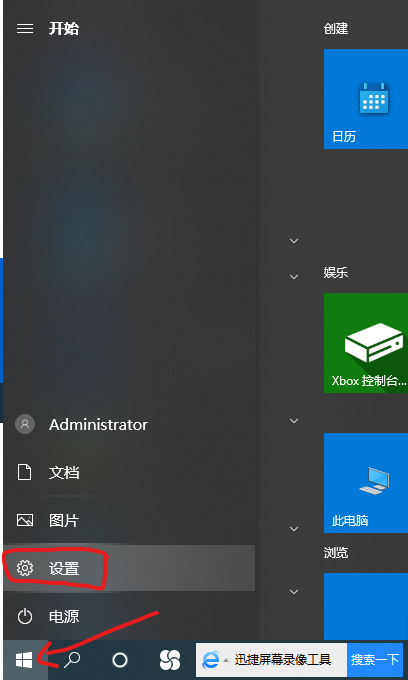
2、进入应用选项。
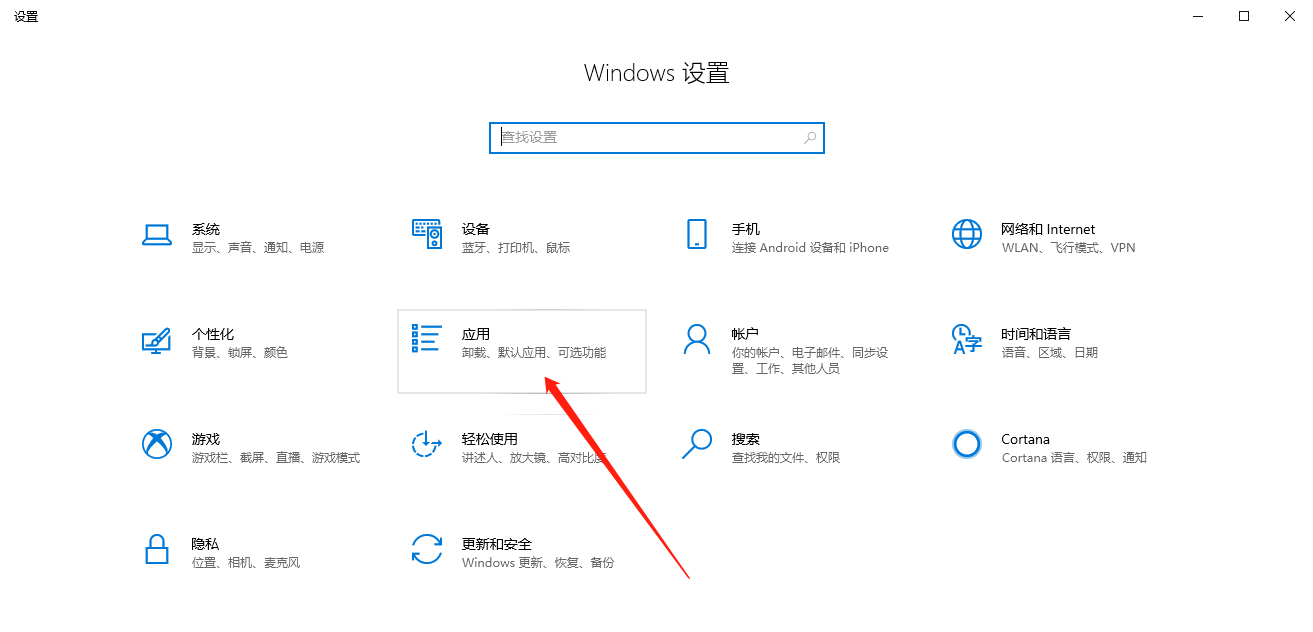
3、在默认应用里,我们点击要更改的默认应用,然后电脑就会自动搜索可以更改的选项了,我们选择要使用的应用即可。
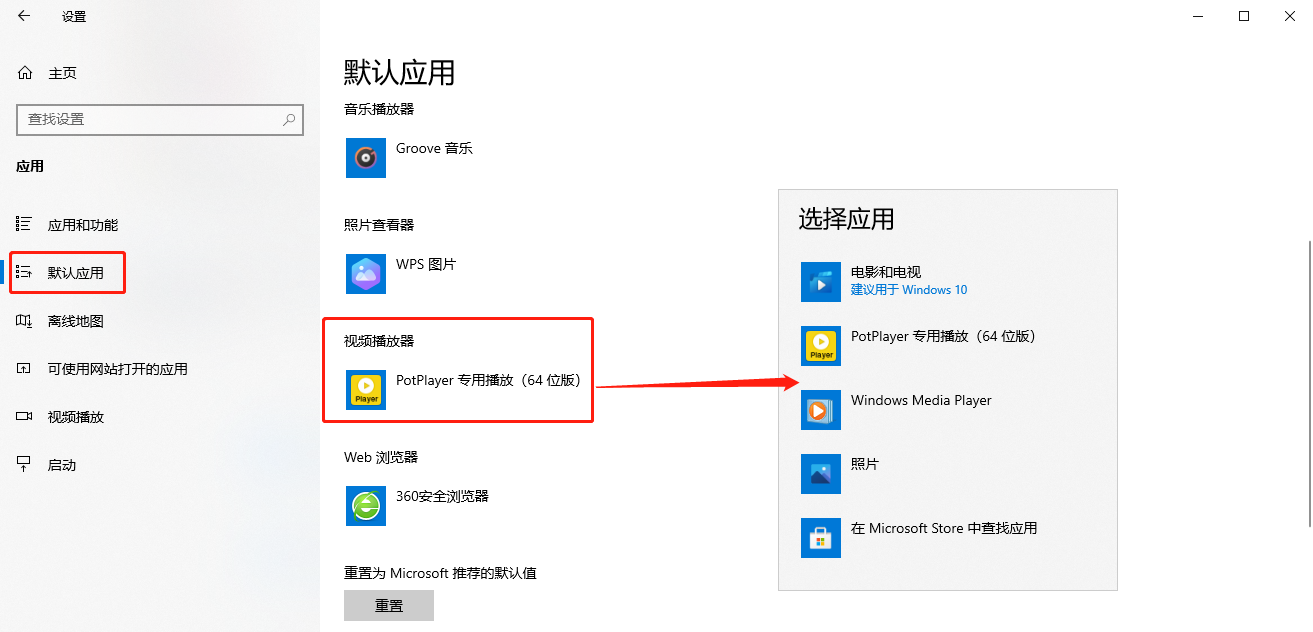
完成上面的步骤,修改默认应用就完成了,以后我们就会自动用这个应用打开相应的文件了。






 立即下载
立即下载





 魔法猪一健重装系统win10
魔法猪一健重装系统win10
 装机吧重装系统win10
装机吧重装系统win10
 系统之家一键重装
系统之家一键重装
 小白重装win10
小白重装win10
 杜特门窗管家 v1.2.31 官方版 - 专业的门窗管理工具,提升您的家居安全
杜特门窗管家 v1.2.31 官方版 - 专业的门窗管理工具,提升您的家居安全 免费下载DreamPlan(房屋设计软件) v6.80,打造梦想家园
免费下载DreamPlan(房屋设计软件) v6.80,打造梦想家园 全新升级!门窗天使 v2021官方版,保护您的家居安全
全新升级!门窗天使 v2021官方版,保护您的家居安全 创想3D家居设计 v2.0.0全新升级版,打造您的梦想家居
创想3D家居设计 v2.0.0全新升级版,打造您的梦想家居 全新升级!三维家3D云设计软件v2.2.0,打造您的梦想家园!
全新升级!三维家3D云设计软件v2.2.0,打造您的梦想家园! 全新升级!Sweet Home 3D官方版v7.0.2,打造梦想家园的室内装潢设计软件
全新升级!Sweet Home 3D官方版v7.0.2,打造梦想家园的室内装潢设计软件 优化后的标题
优化后的标题 最新版躺平设
最新版躺平设 每平每屋设计
每平每屋设计 [pCon planne
[pCon planne Ehome室内设
Ehome室内设 家居设计软件
家居设计软件 微信公众号
微信公众号

 抖音号
抖音号

 联系我们
联系我们
 常见问题
常见问题



